一、准备&说明
- 一台Ubuntu 18.04服务器
- 能够使用sudo的账户
- 打开了3306端口
- 本次安装版本:MySQL Community Server 8.0.16
二、安装
访问MySQL下载地址:https://dev.mysql.com/downloads/mysql/
可以发现,官方提供了两种安装方式:APT安装和安装包,看着下面一列安装包头皮发麻,于是采用官方提供的傻瓜式安装方法
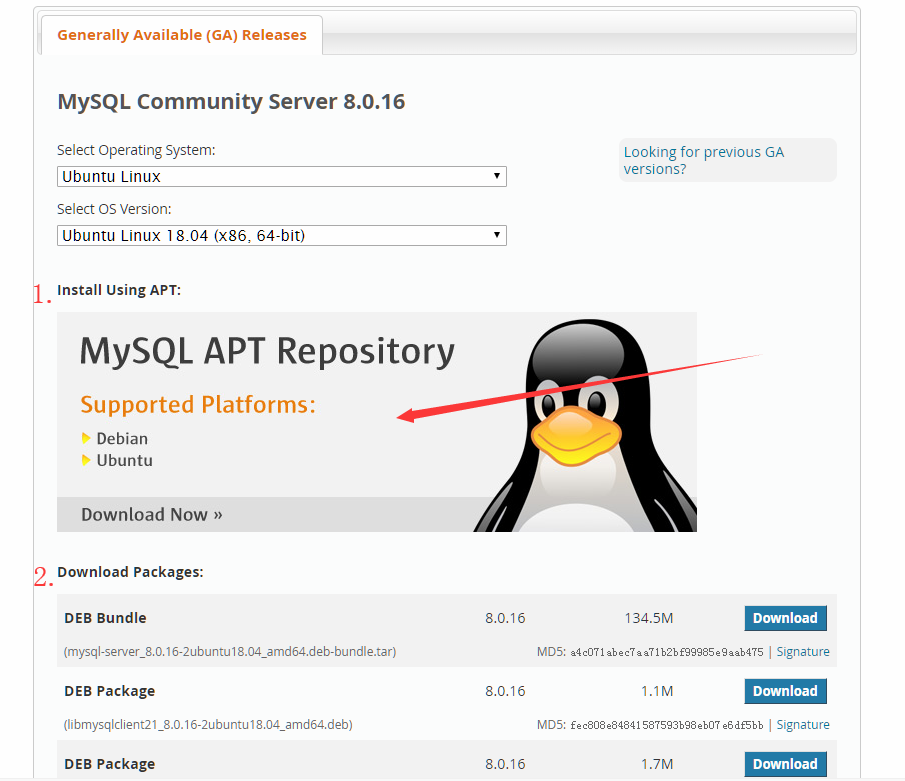
点进图片进入下载页,找到下载地址,将工具下载到Ubuntu上
1 | wget https://dev.mysql.com/get/mysql-apt-config_0.8.13-1_all.deb |
然后使用dpkg命令安装
1 | sudo dpkg -i mysql-apt-config_0.8.13-1_all.deb |
这时会弹出一个配置窗口,大概是选择版本和插件,可以直接选择”OK”
安装完毕后,这个工具会生成一份list,记录MySQL需要安装的包,以及这些包在APT仓库中的地址。
接着通过apt命令安装MySQL
1 | sudo apt-get update |
稍后会要求设置root用户密码(注意,这是MySQL的root用户),输入2次,并选择加密方式,选择recommend的新加密方式。
安装成功后,MySQL会以Service的方式立即启动
相关命令
1 | #关闭 |
三、配置
1.安全配置向导
1 | sudo mysql_secure_installation |
输入root用户密码,然后依次弹出4个需要 y / n 的选项
- 是否开启密码强度验证,一般没必要
- 是否修改(MySQL的)root用户密码
- 是否移除匿名用户,可以移除
- 是否禁止root用户远程登录,建议禁止
- 是否移除TEST数据库,可以删除
- 是否重新加载权限表,y
2.配置远程访问
1 | #登录 |
1 | #切换数据库 |

User表示用户名
Host表示访问规则,常用的两种Host,localhost : 本地、% : 本地 & 远程
现在添加一个可以远程访问的用户
1 | ####官方已弃用的方法#### |

然后就可以通过SQL管理工具愉快玩耍啦~